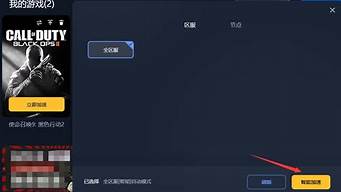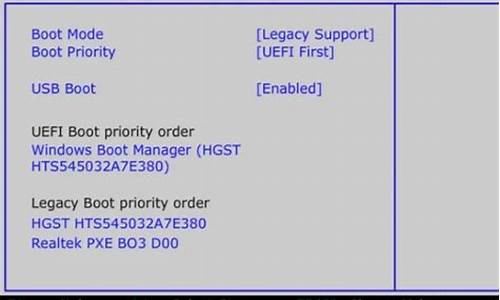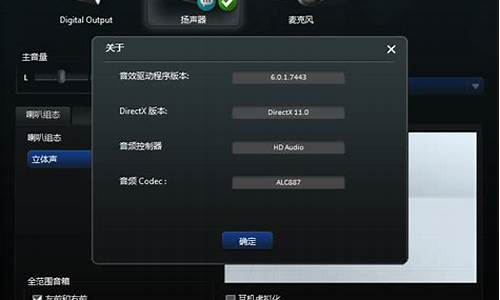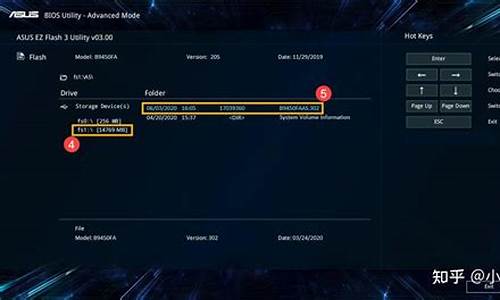1.技嘉b560md2v怎么刷Bios

技嘉的主板有两种刷BIOS的方式,分别是:
1、"@BIOS":注意看主板的说明书,按照软件在主板自带的光盘里。该方式是在WINDOWS下升级BIOS,你甚至可以联网到服务器升级最新的主板BIOS。如果你要升级硬盘/U盘里BIOS,可以用手工方式,很简单,大家试验一下即可。但是升级的时候最好把所有的软件都关闭掉。
2、Q-Flash:就是在BIOS里升级BIOS
第一种方式@BIOS很简单,但是由于是在window下操作的,主要是担心有问题不放心,如果升级成功,自然好,如果升级不成功,可能连windows都进不去,因此,下面主要介绍Q-FLASH方式。
1、技嘉的P35系列主板
2、在论坛里要一个破解的OEM版本的BIOS,但是主要该BIOS要与你的主板相同型号。例如你开机后,可以看到主板的型号是P35-DS3 F1,最后的F1仅是BIOS的版本号,不是主板的型号,因此,如果你的主板是“P35-DS3 F1”,别人给你一个“P35-DS3 F4”的,也不要紧,说明他给你的版本比较新。但是前面的“P35-DS3”一定要一样啊。因为技嘉的主板些列很多,有“P35-DS3R”和“P35c-DS3R”,一不注意,刷错了就麻烦了。
3、如果你有软驱,就好办了,如果没有软驱,则要准备U盘一个,注意U盘一个是FAT格式的,16/32都可以。但是一定是FAT格式的。并且把找到的破解的OEM的BIOS放在U盘/软盘里
开始升级,开机进入BIOS,注意下面的提示,按F8(应该是,错了提醒一下)。
然后出现一个小的操作界面,问你是否要升级BIOS啦。都是比较简单的英文,大家都知道了。
然后问BIOS在哪里,提示驱动器A和驱动器B,如果你有软驱,就选A,会从A盘里提示有XXX文件,直接选中升级好了。。
如果你没有软驱---这个比较关键,我也是没有软驱---差点为了升级BIOS去买一个---其实没有必要,你把U盘插上,你的U盘即是驱动器B,
然后选中要升级的文件。根据后面的提示操作。就成功啦。然后重启。
技嘉b560md2v怎么刷Bios
技嘉主板如何刷bios方法:
1、首先,我们得先确认我们所使用的技嘉主板型号,关机状态下,按下电源键开机,同时按键盘上的“Del”键也就是“Delete”键,这样,我们就可以进入主板BIOS设置界面了。
2、我们点击系统选项卡,来到下图的位置,在这里,我们可以找到我们电脑主板的具体型号,例如我们这里使用的是B360MPOWER。
3、我们进入系统,用浏览器打开百度搜索技嘉,或者直接在浏览器地址栏输入:技嘉科技,进入后,点击右上角的搜索按钮,输入我们之前所看到的主板具体型号(例如我们这里是B360MPOWER),然后回车。
4、找到并进入该主板的详细介绍页面,点击“支持与下载”。
5、进入页面后,再点击“BIOS”。
6、找到技嘉为这款主板推出的所有版本的BIOS。我们选择最后推出的一个版本,也就是最新的版本,点击“中国”来下载。
7、下载好BIOS文件后,我们要准备一个U盘,分区格式必须是FAT32的(主板BIOS只认这种格式哦),把我们下载到的BIOS文件复制到U盘的FAT32分区里,然后重启进入BIOS设置界面。(U盘要插着哦!)点击“Q-Flash”打开刷BIOS程序。
8、然后点击“UpdateBIOS”。
9、再次确认一下将要刷的BIOS文件跟你的主板具体型号是否匹配,这点非常重要哦,在下面那个地方选择放BIOS文件的分区,也就是我们的U盘,右边选择将要刷的BIOS文件。确认都无误后,点击最右边的箭头继续下一步。
10、然后是选择刷BIOS的模式,右快速和完全两种模式,一般地我们选择“Intact”。
11、显示正在更新BIOS,请等待读取进度条,这时千万不要拔掉电源。
12、刷BIOS完成,等几秒后电脑会自动重启的,技嘉主板刷bios操作完毕。
方法如下:
1、进入BIOS后,按“F8”进入“QFlash”;
2、进入“QFlash”后,点击“UpdateBIOSfromDrive”;
3、进入这个分区后,选择扩展名为“f8”的文件;
4、然后弹出确认框,是否升级,点击回车键确认即可。如不能自行解决还请专业人士进行检修。